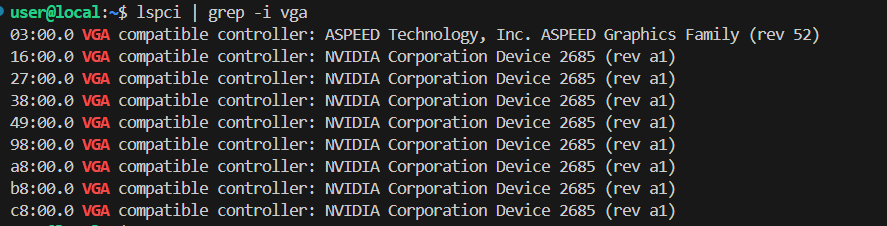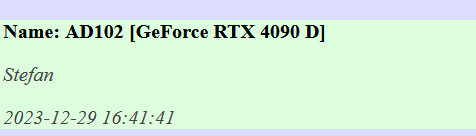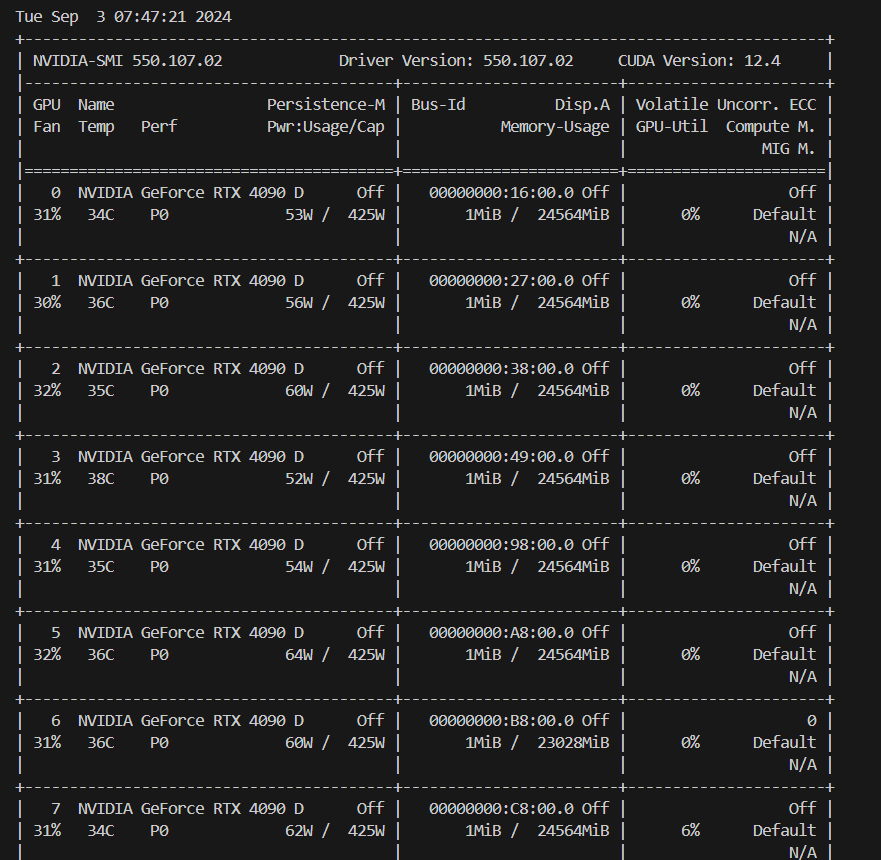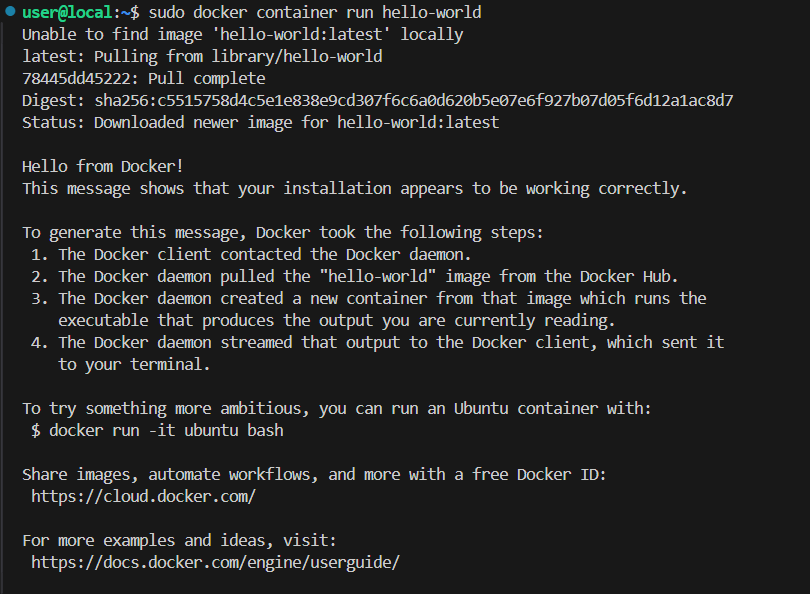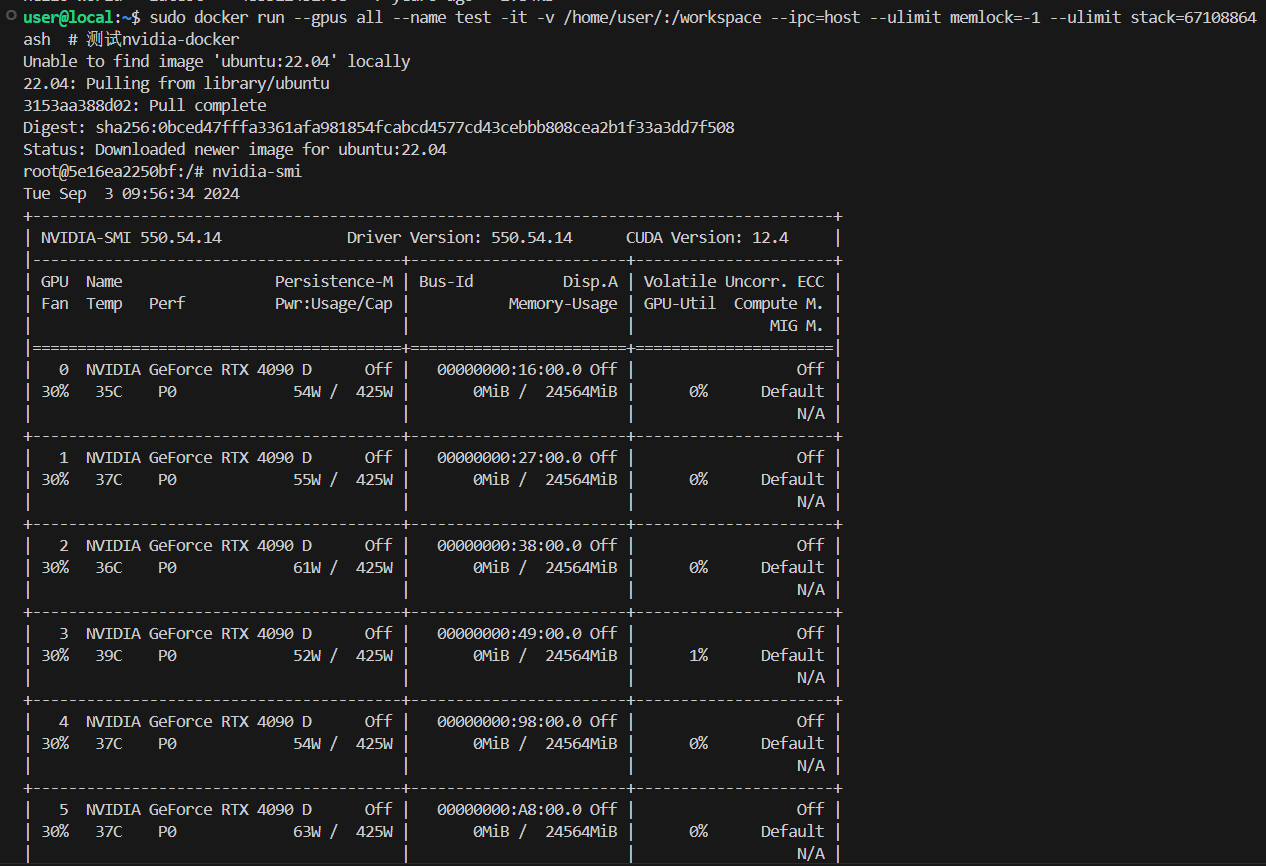『智谱清言』Linux裸机配置
『智谱清言』Linux裸机配置
裸机只有网络功能,先挂载磁盘至/data。
安装GCC
1 | sudo apt install build-essential |
安装Nvidia驱动
查看显卡型号(4位16进制数)
1
lspci | grep -i vga
进入网站 https://admin.pci-ids.ucw.cz/read/PC/10de/ ,查询4位16进制数,得到显卡型号
Nvidia官网下载对应版本的驱动(https://www.nvidia.com/en-us/drivers)文件
NVIDIA-Linux-x86_64-550.107.02.run,将文件放进/root目录下安装驱动
sh /path/to/your/driver,nvidia-smi正常使用即为安装成功
安装CUDA
- 检查CUDA版本:12.4,查看Linux版本:Ubuntu 22.04.4 LTS
进入网站 https://developer.nvidia.com/cuda-12-4-0-download-archive,找到对应版本的安装包,下载安装(自动重定向到国内源)。
1
2wget https://developer.download.nvidia.com/compute/cuda/12.4.0/local_installers/cuda_12.4.0_550.54.14_linux.runsudo
sh cuda_12.4.0_550.54.14_linux.run在
~/.bashrc文件中写入(路径可查看安装后的输出信息,一般为以下路径,更改cuda版本号即可):1
2export PATH=/usr/local/cuda-12.4/bin${PATH:+:${PATH}}
export LD_LIBRARY_PATH=/usr/local/cuda-12.4/lib64${LD_LIBRARY_PATH:+:${LD_LIBRARY_PATH}}
并 source ~/.bashrc更新,使用nvcc -V,若显示版本信息,则安装成功。
安装AnaConda(一般不在宿主机运行Python…)
1 | #下载annaconda |
安装Docker/Nvidia-Docker
先安装正常的Docker
安装依赖:
1
sudo apt install apt-transport-https ca-certificates curl gnupg-agent software-properties-common -y
添加GPG密钥,设置stable仓库:
1
2
3curl -fsSL https://mirrors.aliyun.com/docker-ce/linux/ubuntu/gpg | sudo apt-key add -
sudo add-apt-repository \
"deb [arch=amd64] https://mirrors.aliyun.com/docker-ce/linux/ubuntu $(lsb_release -cs) stable"安装docker:
1
sudo apt install docker-ce docker-ce-cli containerd.io
docker --version检查无误即安装成功!设置镜像源,进入
/etc/docker/daemon.json配置文件,添加:
1 | { |
为使Docker内可以正常使用GPU,Nvidia提供了改进版的Docker,Nvidia-Docker
配置存储库并更新包列表:
1
2
3
4
5
6curl -fsSL https://nvidia.github.io/libnvidia-container/gpgkey | sudo gpg --dearmor -o /usr/share/keyrings/nvidia-container-toolkit-keyring.gpg \
&& curl -s -L https://nvidia.github.io/libnvidia-container/stable/deb/nvidia-container-toolkit.list | \
sed 's#deb https://#deb [signed-by=/usr/share/keyrings/nvidia-container-toolkit-keyring.gpg] https://#g' | \
sudo tee /etc/apt/sources.list.d/nvidia-container-toolkit.list
sudo apt-get update安装 NVIDIA Container Toolkit 软件包:
1
sudo apt-get install -y nvidia-container-toolkit
使用 nvidia-ctk 命令配置容器
1
sudo nvidia-ctk runtime configure --runtime=docker
重启Docker服务
1
sudo systemctl restart docker
测试Docker
1 | sudo docker container run hello-world # 测试docker |
启动后出现hello-world等信息,Docker即配置成功。
启动后若能正确查看GPU信息,Nvidia-Docker即配置成功。
注:非root用户执行docker命令时需要sudo权限,若不想每次都输入sudo,则可设置Docker权限后,重新登陆。
1 | sudo usermod -aG docker $USER # 当前用户 |